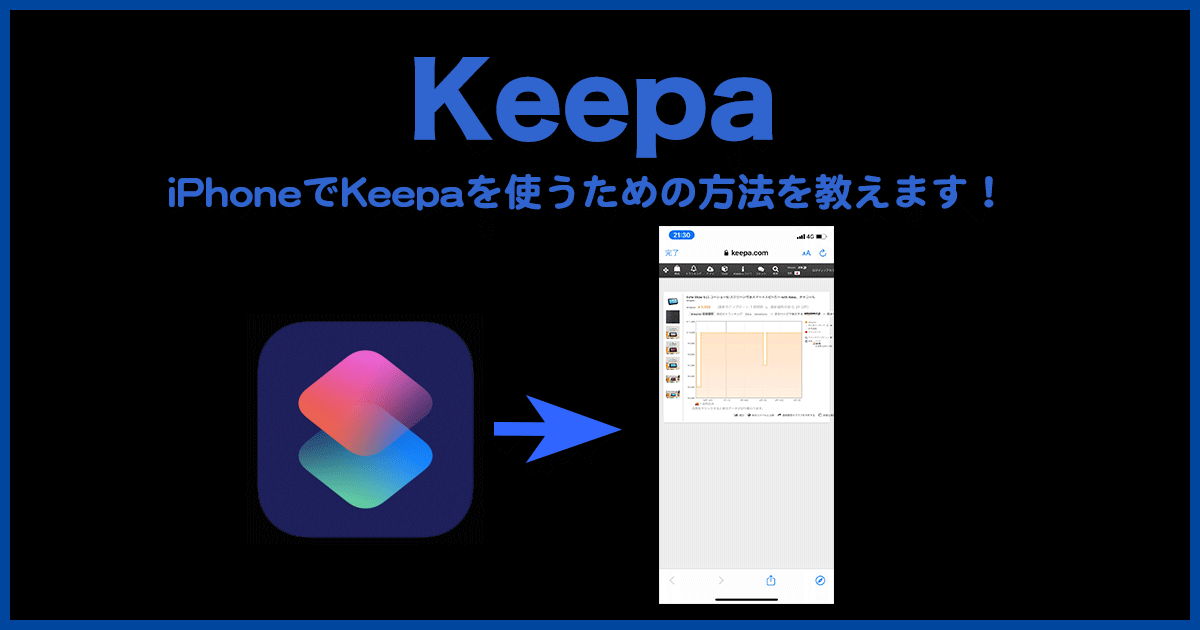
こんにちは、Amazonでのショッピングをこよなく愛するうみにんです。
「Amazonユーザには欠かせないKeepaをiPhoneでも利用したい!」と困っていませんか?
実はこの記事に記載している手順を実践すると、誰でも簡単にiPhoneでAmazonのアプリやウェブサイトからKeepaで価格推移を確認できるようになります。
- 「Keepaショートカットレシピ」をダウンロード!
- 「Amazonの商品ページ」で使えるか実験!
- 成功したらTwitterでフォローをお願いします!
この記事ではiPhoneのアプリである「ショートカット(馴染みが薄いかもですが便利なアプリ)」に対して、Keepa確認用レシピをプラグインとしてインストールする方法を説明します。
記事を読み終えると、今後一切PCを開けなくてもAmazonの価格推移を確認できるようになります。
内容(押すと移動できるよ)
【準備】ショートカットアプリの準備
まずは準備物です!!
この手順で必要不可欠なのはiPhone純正アプリ「ショートカット」のみです。
もし、ダウンロードしていない方はAppStoreでダウンロードしましょう!
「ショートカットアプリがiPhoneにあるか分からない!」という方は、以下写真の左半分をご覧ください。
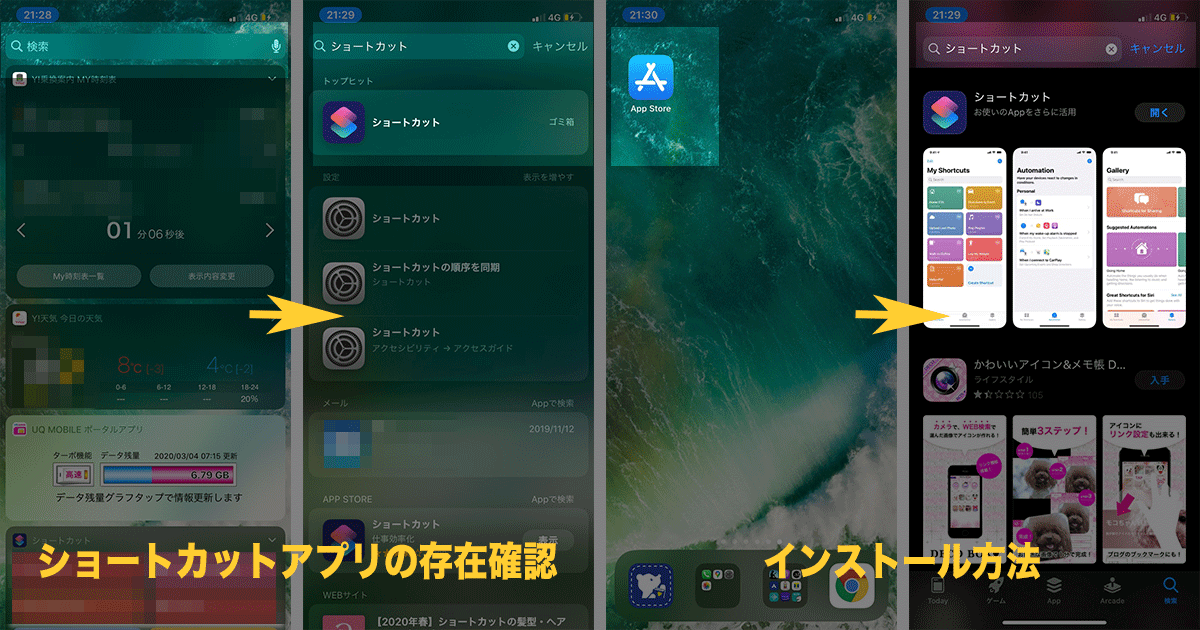
存在している場合は画像のようにショートカットアプリ自体と場所が表示されます。

ショートカットアプリが無かった方は、上記写真の右半分をご覧ください。
[App Store]アプリを開き、「ショートカット」と検索いただくと出てくるのでインストールしましょう。
【手順1】ショートカットアプリのセキュリティ設定
次に、ショートカットレシピをインストールできるようにするため、設定を行います。
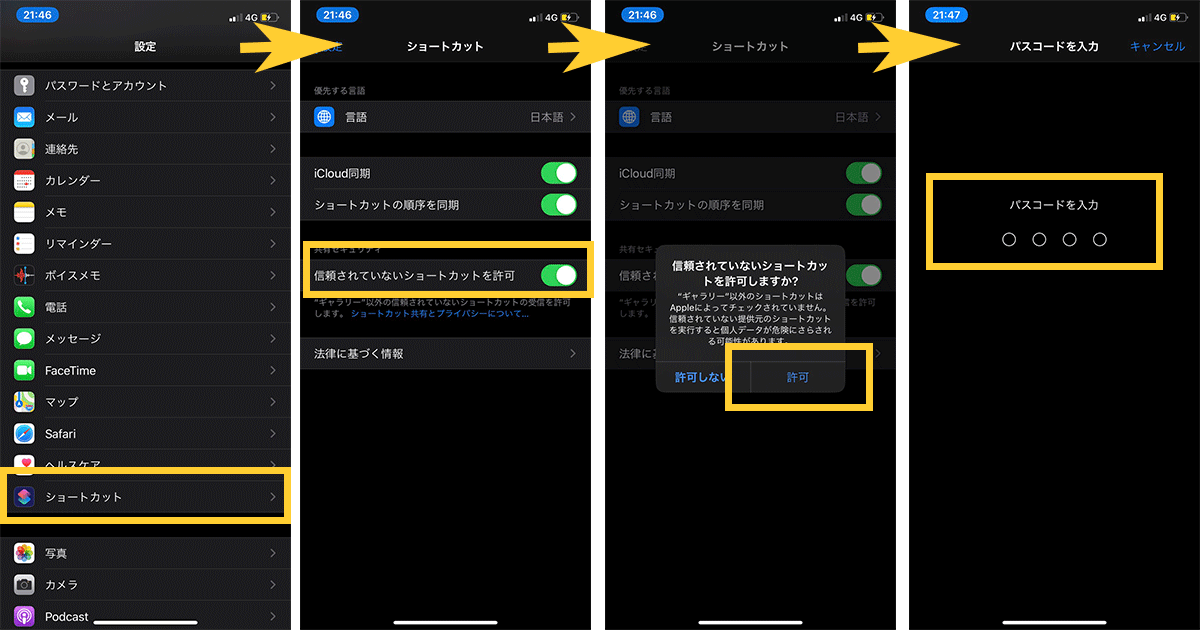
①[設定]→[ショートカット]→[信頼されていないショートカット]をONにする
②「信頼されていないショートカットを許可しますか?」と表示されるので[許可]を押す
③パスコードの入力を求められるのでご自身の端末に設定されているパスコードを入力する
この許可設定をONにしておかないとショートカットレシピがインストールできないので、必ず設定しましょう!
【手順2】「Keepa価格確認」レシピをインストール
ショートカットのセキュリティ設定が完了したら、Keepaを表示するレシピ(有料)をダウンロードしましょう。
» ショートカットのレシピをダウンロード
レシピのダウンロードは以下画像の通り、操作を行っていきます。
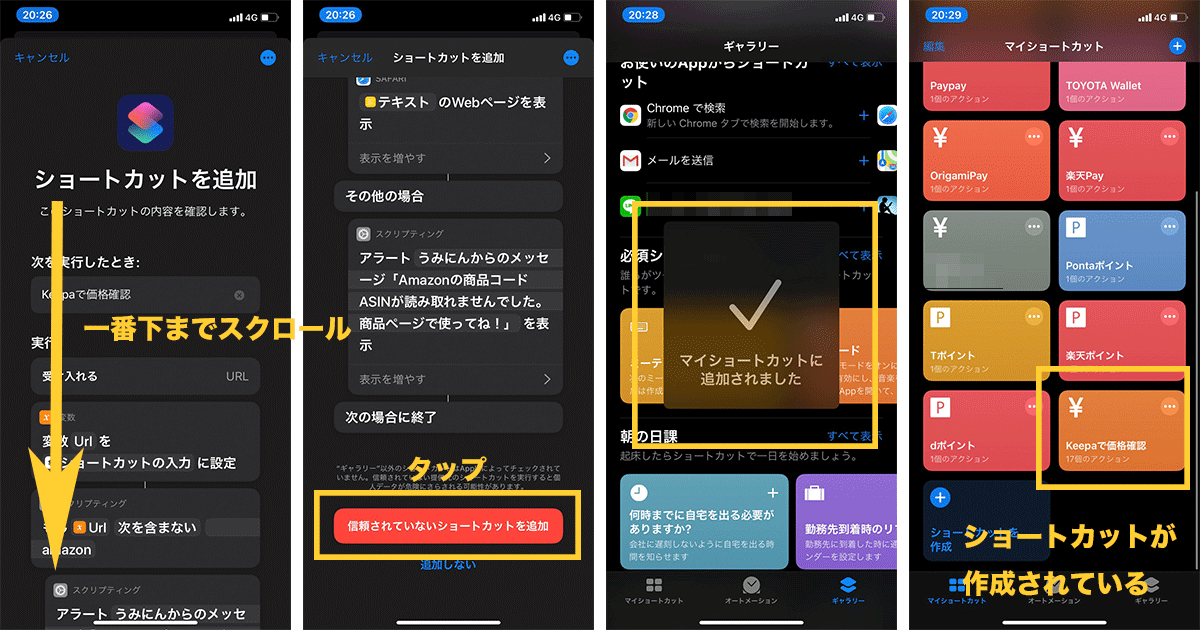
①「ショートカットを追加」という画面が出てきたら一番下までスクロールし、「信頼されていないショートカットを追加」を押す
②画面に「マイショートカットに追加されました」と表示される。
③フッターメニュー[マイショートカット]へ移動した後、「Keepaで価格確認」が作成されていれば成功!

【手順3】Amazonアプリの共有ボタンから起動
さて、ここからが心躍る実行です!!
まずは「Amazonの商品ページ」へ飛んでみましょう。
Amazonアプリをインストールしている人ならAmazonアプリが開きます。

次に商品画像の右上あたりに存在している共有ボタンをタップしましょう。
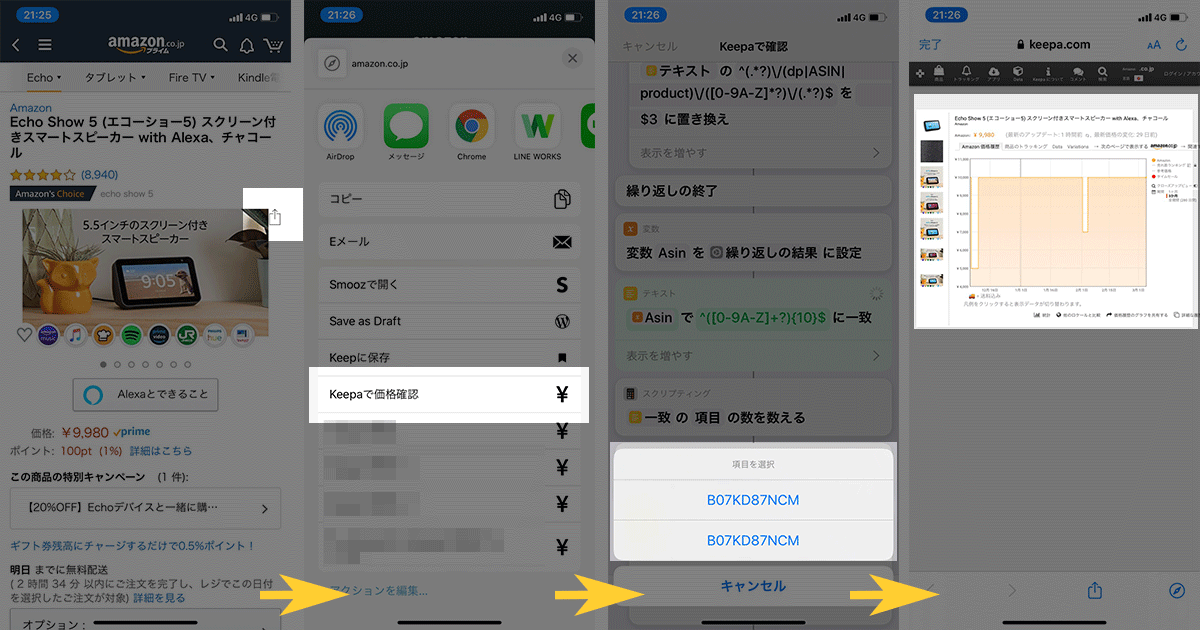

表示された共有メニューの中に先ほど作成したショートカット「Keepaで価格確認」があるかと思うので、押下します。
2個商品コードが出る場合は好きな方(どちらでもOKです)を押下しましょう。
すると、Keepaのサイトが立ち上がって、いつも見てる価格推移グラフが表示されるはずです!!
以上でiPhoneでKeepaを確認できるようになりました。
【解説1】仕組みの全体像
さて、ここからは今回取り込みしていただいたショートカットレシピ「Keepaで価格確認」の中身について説明していきます。
Keepaでの価格推移グラフを確認するには「PCブラウザの拡張機能を入れて確認する方法」と「Keepaの管理画面で確認する方法」の2パターンあります。
前者の方法は「【無料】Amazon価格推移の確認「Keepa」が1番便利!導入4STEPとは」をご覧ください
今回は後者の方法を活用しています。
まずは以下画像をご覧ください。
向かって左がAmazon、真ん中が今回インストールしたショートカットアプリ、右側がWeb版Keepaです。

KeepaのURL構成が「https://keepa.com/#!product/●●(商品コード)●●」となっていることを活用し、
ショートアプリがAmazonアプリ(またはWebサイト)のURLに存在している商品コード(/dp/●●(商品コード)●●)を抽出し、
KeepaのURL仕様に結合し、表示しているのです。

【解説2】GoogleChromeで起動する方法
もし、「KeepaをGoogle Chromeアプリで起動したい!」という方向けです。
以下画像のように「Safariで開く」を「GoogleChromeで開く」に変更することが可能です。
<Google Chromeへ変更する方法>
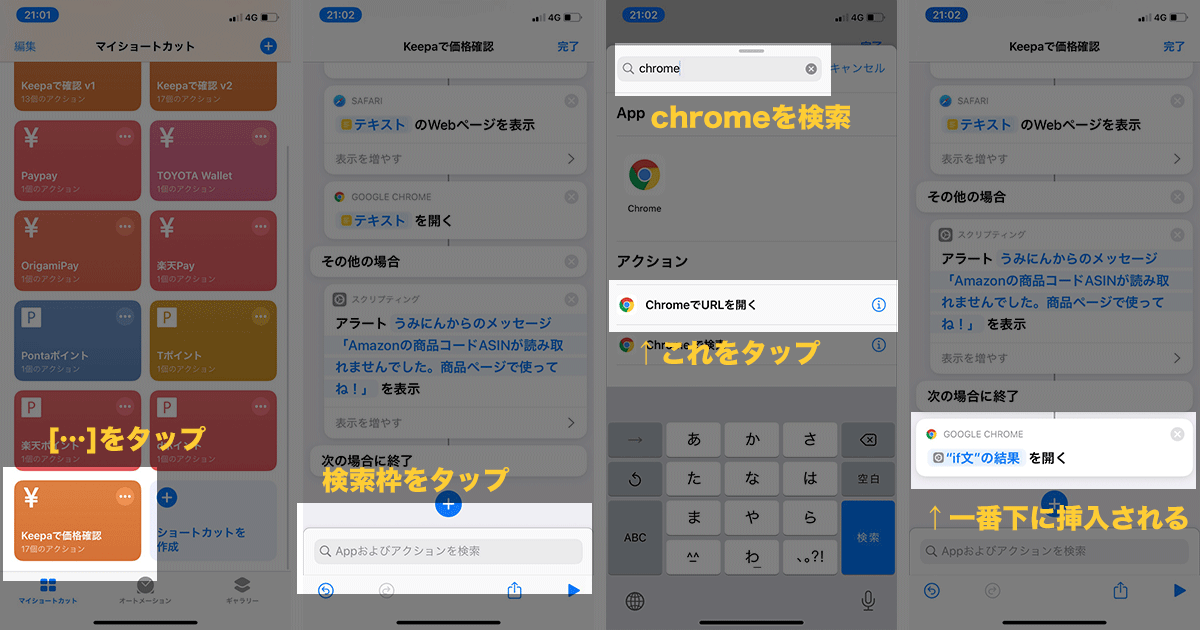
①ショートカットアプリを開く
②Keepaで価格確認の[…]をタップ
③ワークフロー作成画面の一番下にある検索枠に「chrome」と入力
④表示された「ChromeでURLを開く」を押し、ワークフローの一番下に追加されたことを確認
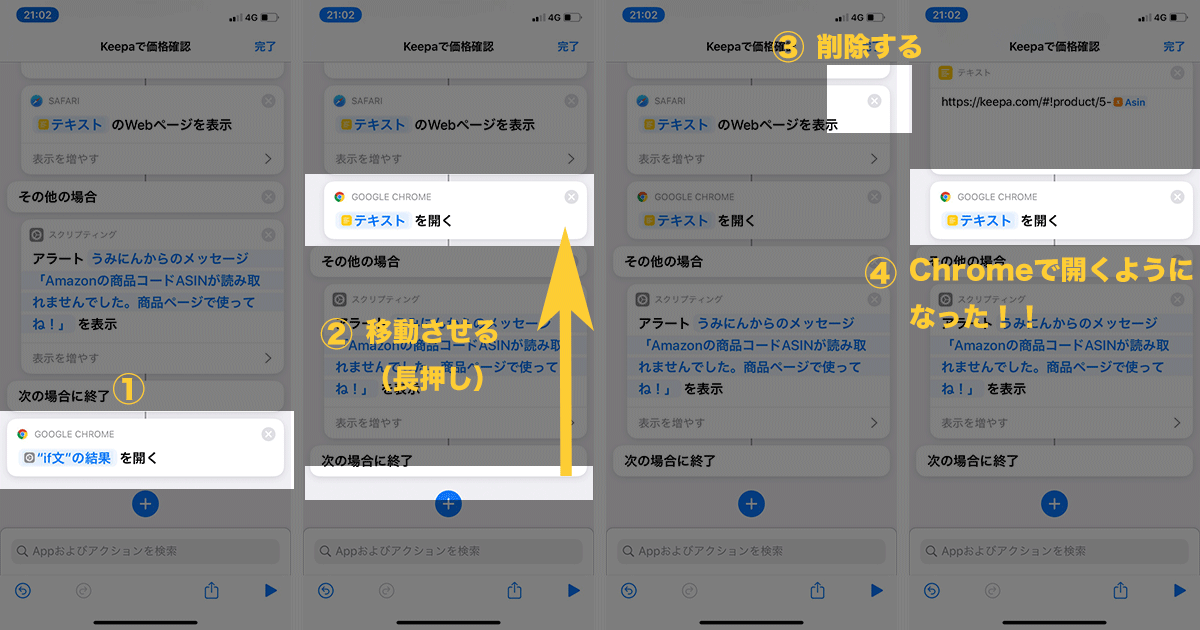
⑤一番下に存在している[Chromeで開く(画像上は"if文の結果を開く"と記載されているもの)]を長押しする
⑥Safariの「テキストのWebページを開く」まで移動させる
⑦safariを×ボタンで削除する。
以上の方法で、Google ChromeでKeepaを起動することが可能です。
まとめ
最後までご覧いただき、ありがとうございます。
この記事に記載の手順を実践すると、iPhoneでKeepaを表示する事が可能になります。
再度、この記事で学んだことを確認しましょう。
- Keepaのスマホ用アプリは存在しない。
- しかし、iPhoneのショートカット機能を用いて、Web版Keepaを表示させることは可能。
- ショートカットアプリは誰でも簡単に利用可能。
たった、上記3つをおさえるだけで、あなたのAmazon生活が劇的に快適になりますよ。
| 【人気】サポート付きプラン (月額980円) |
一番人気のサポート付きプランです。ショートカット利用中の悩みを気軽に聞くことが出来ます。 | ||
|---|---|---|---|
| サポートなしプラン (月額500円) |
iPhone操作や不具合時の原因調査は自分でできるので安く使いたい人向けプランです。 | ||
おしまい!!






